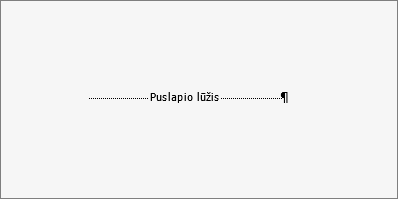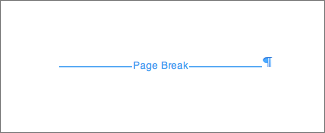Word yra dviejų tipų puslapių lūžiai: lūžiai, kuriuos Word automatiškai įtraukia, kad pažymėtumėte kiekvieno puslapio pabaigą, ir neautomatiniai puslapio lūžiai, kuriuos galite įtraukti. Neautomatinį puslapio lūžį galima panaikinti. Negalite pašalinti automatinių puslapių lūžių, bet galite koreguoti, kur jie atsiranda.
Neautomatiniu būdu įtraukto puslapio lūžio pašalinimas
-
Eikite į Pagrindinis ir pasirinkite Rodyti / slėpti
Tai rodo puslapio lūžius, kol dirbate su dokumentu.
-
Dukart spustelėkite puslapio lūžį, kad jį pažymėtumėte, tada paspauskite klavišą "Delete".
Automatinio puslapio lūžio koregavimas
Negalite pašalinti automatinių puslapių lūžių, bet galite neleisti jiems nusileisti nepatogiose vietose, pvz., tarp teksto eilučių, kurias norite išlaikyti kartu. Galite koreguoti pasirinktų pastraipų puslapio lūžio parametrus.
-
Pažymėkite pastraipas, kurioms norite taikyti parametrus.
-
Eikite į Maketas arba Puslapio maketas ir pasirinkite dialogo lango Pastraipa vykdyklę
-
Skirtuke Eilučių ir puslapių lūžiai pasirinkite vieną ar kelis iš šių parinkčių:
-
Keliamosios eilutės / vienišo nario valdymas puslapio viršuje arba apačioje palieka mažiausiai dvi pastraipos eilutes.
-
Laikyti kartu su paskesne neleidžia įterpti lūžio tarp pastraipų, kurių nenorite perskirti.
-
Išlaikyti eilutes kartu neleidžia įterpti puslapių lūžių pastraipų viduryje.
-
Puslapio lūžis prieš įtraukia puslapio lūžį prieš nurodytą pastraipą.
-
Taip pat žr.
Neautomatiniu būdu įtraukto puslapio lūžio pašalinimas
-
Eikite į Pagrindinis puslapis ir pasirinkite Rodyti / slėpti.
Tai rodo puslapio lūžius, kol dirbate su dokumentu.
-
Spustelėkite arba bakstelėkite iškart po pastraipos žyme puslapio lūžyje, tada paspauskite klavišą "Delete".
Automatinio puslapio lūžio koregavimas
Negalite pašalinti automatinių puslapių lūžių, bet galite neleisti jiems nusileisti nepatogiose vietose, pvz., tarp teksto eilučių, kurias norite išlaikyti kartu. Galite koreguoti pasirinktų pastraipų puslapio lūžio parametrus.
-
Pažymėkite pastraipas, kurioms norite taikyti parametrus.
-
Meniu Formatas pasirinkite Pastraipa.
-
Dialogo lange Pastraipa pasirinkite skirtuką Eilučių ir puslapių lūžiai .
Pažymėkite vieną ar daugiau iš šių parinkčių:
-
Keliamosios eilutės / vienišo nario valdymas puslapio viršuje arba apačioje palieka mažiausiai dvi pastraipos eilutes.
-
Laikyti kartu su paskesne neleidžia įterpti lūžio tarp pastraipų, kurių nenorite perskirti.
-
Išlaikyti eilutes kartu neleidžia įterpti puslapių lūžių pastraipų viduryje.
-
Puslapio lūžis prieš įtraukia puslapio lūžį prieš nurodytą pastraipą.
-
Taip pat žr.
Redagavimo rodinyje neautomatinis puslapio lūžio įterpimas į „Word“ žiniatinkliui " atrodo taip:
To nematysite skaitymo rodinyje.
-
Jei nesate redagavimo rodinyje, pasirinkite Redaguoti dokumentą > Redaguoti naudojant „Word“ žiniatinkliui.
-
Pasirinkite puslapio lūžį.
-
Paspauskite klavišą "Backspace".
Pastaba: Galite panaikinti tik tuos puslapio lūžius, kuriuos įtraukėte į savo dokumentus. Negalite panaikinti puslapių lūžių, kuriuos Word automatiškai įtraukia kaip teksto srautus iš vieno puslapio į kitą.